시작 시 시작 항목을 설정하는 방법
시작 항목을 설정하는 방법: 1. 작업 관리자 설정을 사용합니다. 2. 시스템 구성 설정을 사용합니다. 4. 바로가기 설정을 사용합니다. 자세한 소개: 1. 작업 관리자 설정을 사용하여 작업 표시줄의 빈 공간을 마우스 오른쪽 버튼으로 클릭하고 "작업 관리자"를 선택한 다음 작업 관리자에서 "시작" 탭으로 전환하고 시작 목록에서 필요한 작업을 찾습니다. 시작 시 시작되도록 설정하려면 해당 항목을 선택하고 오른쪽 하단에 있는 "사용" 버튼을 클릭하세요. 시작 시 특정 프로그램이 시작되지 않도록 해야 하는 경우 등입니다.

시작 항목은 컴퓨터가 시작될 때 운영체제와 함께 자동으로 실행되는 프로그램이나 서비스를 말합니다. 시작 항목을 설정하면 사용자가 자주 사용하는 응용 프로그램이나 서비스를 빠르게 시작하고 사용 효율성을 높일 수 있습니다. 다음은 시작 항목을 설정하는 여러 가지 방법입니다.
1. 작업 관리자를 사용하여 설정합니다.
- 작업 표시줄의 빈 공간을 마우스 오른쪽 버튼으로 클릭하고 "작업 관리자"를 선택합니다.
- 작업 관리자에서 "시작" 탭으로 전환하세요.
- 시작 목록에서 시작 시 시작되도록 설정해야 하는 프로그램이나 서비스를 찾아서 선택한 후 오른쪽 하단에 있는 "활성화" 버튼을 클릭하세요. 부팅 시 프로그램이 자동으로 시작되는 것을 방지하려면 오른쪽 하단에 있는 "사용 안 함" 버튼을 클릭하세요.
2. 시스템 구성 설정 사용:
- Win 키와 R 키를 눌러 실행 창을 열고 "msconfig" 명령을 입력한 후 "확인"을 클릭하세요.
- 시스템 구성 창에서 "시작" 탭을 선택하세요.
- 시작 목록에서 시작 시 시작되도록 설정해야 하는 프로그램이나 서비스를 찾아 이전 확인란을 선택한 후 "적용" 버튼을 클릭하세요. 부팅 시 프로그램이 자동으로 시작되는 것을 방지하려면 선택을 취소하면 됩니다.
3. 타사 소프트웨어 설정 사용:
- 360 Security Guard, Tencent Computer Manager 등과 같은 일부 타사 시스템 최적화 소프트웨어를 사용하여 시작 항목을 설정할 수 있습니다.
- 이 소프트웨어를 열고 "최적화 가속" 또는 유사한 기능을 찾은 다음 입력 후 "시작 항목" 또는 유사한 옵션을 선택하십시오.
- 시작 항목 목록에서 시작 시 시작되도록 설정해야 하는 프로그램이나 서비스를 찾아 선택한 후 해당 버튼을 클릭하여 설정하세요.
4. 바로가기 설정 사용:
- 일부 일반적으로 사용되는 애플리케이션의 경우 바로가기를 만들어 작업 표시줄이나 시작 메뉴에 추가할 수 있습니다. 이렇게 하면 다음에 컴퓨터를 시작할 때 바로가기를 직접 클릭하여 애플리케이션을 빠르게 시작할 수 있습니다.
- 바로가기를 만들려는 프로그램이나 서비스를 마우스 오른쪽 버튼으로 클릭하고 "바로가기 만들기"를 선택하세요.
- 생성된 바로가기를 작업 표시줄이나 시작 메뉴로 옮기기만 하면 됩니다.
5. 레지스트리 수동 편집:
- Win 키와 R 키를 눌러 실행 창을 열고 "regedit" 명령을 입력한 후 "확인"을 클릭합니다.
- 레지스트리 편집기를 연 후 "HKEY_CURRENT_USERSoftwareMicrosoftWindowsCurrentVersionRun"을 찾습니다.
- 오른쪽 창에서 빈 공간을 마우스 오른쪽 버튼으로 클릭하고 "새로 만들기" -> "문자열 값"을 선택한 다음 새 문자열 값의 이름을 시작하도록 설정해야 하는 프로그램 또는 서비스의 경로와 이름으로 지정합니다. 시작시.
- 적용하려면 컴퓨터를 다시 시작하세요. 레지스트리 편집에는 주의가 필요하므로 해당 작업에 익숙하지 않은 경우에는 임의로 수정하지 않는 것이 좋습니다.
위는 시작 항목을 설정하는 여러 가지 방법이며 자신의 습관과 선호도에 따라 적절한 방법을 선택하면 됩니다. 동시에 컴퓨터의 정상적인 작동에 영향을 미치지 않도록 필요한 특정 프로그램이 시작 시 시작되는 것을 임의로 금지하지 않도록 주의하십시오.
위 내용은 시작 시 시작 항목을 설정하는 방법의 상세 내용입니다. 자세한 내용은 PHP 중국어 웹사이트의 기타 관련 기사를 참조하세요!

핫 AI 도구

Undress AI Tool
무료로 이미지를 벗다

Undresser.AI Undress
사실적인 누드 사진을 만들기 위한 AI 기반 앱

AI Clothes Remover
사진에서 옷을 제거하는 온라인 AI 도구입니다.

Stock Market GPT
더 현명한 결정을 위한 AI 기반 투자 연구

인기 기사

뜨거운 도구

메모장++7.3.1
사용하기 쉬운 무료 코드 편집기

SublimeText3 중국어 버전
중국어 버전, 사용하기 매우 쉽습니다.

스튜디오 13.0.1 보내기
강력한 PHP 통합 개발 환경

드림위버 CS6
시각적 웹 개발 도구

SublimeText3 Mac 버전
신 수준의 코드 편집 소프트웨어(SublimeText3)
 Win11의 시작 항목 구성을 수정하는 방법은 무엇입니까? Win11 시작 항목 구성 수정 가이드
Jan 29, 2024 pm 04:00 PM
Win11의 시작 항목 구성을 수정하는 방법은 무엇입니까? Win11 시작 항목 구성 수정 가이드
Jan 29, 2024 pm 04:00 PM
컴퓨터를 사용할 때 자주 사용하는 응용 프로그램이 있는데, 이로 인해 많은 사용자가 이러한 일반적으로 사용되는 응용 프로그램을 시작 항목으로 설정하게 됩니다. 그렇다면 win11 시작 항목을 조정하는 방법은 무엇일까요? 사용자는 실행 창을 직접 열고 시스템 설정 인터페이스에 들어가서 작업을 수행할 수 있습니다. 이 사이트에서는 win11 시작 항목을 조정하는 방법을 사용자에게 자세히 소개합니다. win11 시작 항목을 조정하는 방법 1. 먼저 win11 시스템에서 Win+R을 눌러 실행 창을 열고 msconfig를 입력하여 시스템 시작 항목을 열 수 있습니다. 3. 시작 탭을 찾아 엽니다. 더 빠른 방법이 있습니다. WIN+X 키를 눌러 바로가기 메뉴를 불러온 후 작업 관리자를 찾아서 열면 바로 시작할 수 있습니다.
 Windows 10에서 시작 항목을 관리하는 방법
Feb 07, 2021 am 11:22 AM
Windows 10에서 시작 항목을 관리하는 방법
Feb 07, 2021 am 11:22 AM
방법: 1. "win+R"을 눌러 "실행" 창을 열고 "msconfig" 명령을 입력한 후 "확인"을 클릭합니다. 2. msconfig 설정 인터페이스에서 "시작" 탭을 클릭하고 "작업 열기"를 클릭합니다. 3. 작업 관리자 인터페이스에서 "시작" 탭을 클릭합니다. 4. 원치 않는 시작 항목을 찾아서 선택한 후 마우스 오른쪽 버튼을 클릭하고 팝업 메뉴에서 "사용 안 함"을 선택합니다.
 Win11 시스템에서 시작 항목을 설정하는 방법
Feb 07, 2024 pm 04:15 PM
Win11 시스템에서 시작 항목을 설정하는 방법
Feb 07, 2024 pm 04:15 PM
Win11 시스템에서 시작 항목을 설정하는 방법(시작 항목을 설정하는 방법에 대한 자습서) 컴퓨터를 사용하는 과정에서 컴퓨터를 켤 때 자동으로 시작되어야 하는 일부 소프트웨어나 응용 프로그램을 자주 접하게 됩니다. 이를 통해 수동으로 여는 수고를 덜고 작업 효율성이 향상됩니다. 이 기사에서는 Win11 시스템에서 자동 시작을 쉽게 수행할 수 있도록 시작 항목을 설정하는 방법을 소개합니다. 방법 1: 작업 관리자를 사용하여 시작 항목 설정 1. 먼저 Win+X 키 조합을 누르고 "작업 관리자"를 선택하여 작업 관리자를 엽니다. 2. 작업 관리자 창에서 "시작" 탭을 클릭합니다. 3. 시작 탭에서는 시작 시 시작되도록 설정된 애플리케이션 목록을 볼 수 있습니다. 새로운 시작 항목을 추가하려면
 시작 시 시작 항목을 설정하는 방법
Jan 19, 2024 pm 03:39 PM
시작 시 시작 항목을 설정하는 방법
Jan 19, 2024 pm 03:39 PM
시작 항목을 설정하는 방법: 1. 작업 관리자 설정 사용 2. 시스템 구성 설정 사용 4. 바로가기 설정 사용 5. 레지스트리를 수동으로 편집합니다. 자세한 소개: 1. 작업 관리자 설정을 사용하여 작업 표시줄의 빈 공간을 마우스 오른쪽 버튼으로 클릭하고 "작업 관리자"를 선택한 다음 작업 관리자에서 "시작" 탭으로 전환하고 시작 목록에서 필요한 작업을 찾습니다. 시작 시 시작되도록 설정하려면 해당 항목을 선택하고 오른쪽 하단에 있는 "사용" 버튼을 클릭하세요. 시작 시 특정 프로그램이 시작되지 않도록 해야 하는 경우 등입니다.
 컴퓨터를 켠 후 모니터에 신호가 없는 이유는 무엇입니까?
Jun 30, 2023 am 11:17 AM
컴퓨터를 켠 후 모니터에 신호가 없는 이유는 무엇입니까?
Jun 30, 2023 am 11:17 AM
컴퓨터를 켠 후 모니터에 신호가 없는 이유: 1. 모니터 데이터 케이블의 호스트 연결이 느슨하거나 접촉 상태가 좋지 않습니다. 2. 메모리 모듈이 느슨하거나 먼지가 너무 많습니다. 4. 마더보드에 결함이 있는 경우 전문 유지보수 담당자에게 연락하여 수리하는 것이 좋습니다.
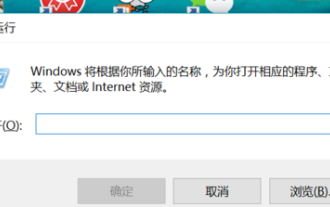 win10 시작 항목 설정 방법을 가르쳐주세요
Dec 27, 2023 pm 10:06 PM
win10 시작 항목 설정 방법을 가르쳐주세요
Dec 27, 2023 pm 10:06 PM
최근 많은 사용자들이 시작 시 시작 항목을 설정하는 방법을 문의해 왔는데, 실제로 설정은 매우 간단합니다. 자동 시작으로 설정하면 시작 시 자동으로 실행됩니다. . Win10 시작 항목 설정 튜토리얼 단축키 "win+r"을 클릭하여 실행 창 대화 상자를 엽니다. 상자에 "msconfig"를 입력하고 클릭하면 시스템 구성 대화 상자가 나타납니다. 시스템 구성 대화 상자 상단에 있는 시작 옵션을 클릭하면 프레임에 작업 관리자 옵션이 열립니다. 모든 시작 항목이 표시되고 각 항목의 상태 표시줄에 활성화 여부가 표시됩니다. 부팅 그림-5 예를 들어 그림의 Baidu Cloud Disk가 시작이 금지된 경우 Baidu Cloud Disk 옵션을 마우스 오른쪽 버튼으로 클릭하기만 하면 나타나는 옵션 표시줄에 활성화 및 활성화가 표시됩니다.
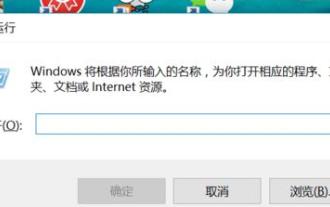 시작 시 시작 항목을 설정하는 방법 컴퓨터 시작 항목을 설정하는 방법
Jan 12, 2024 pm 02:06 PM
시작 시 시작 항목을 설정하는 방법 컴퓨터 시작 항목을 설정하는 방법
Jan 12, 2024 pm 02:06 PM
컴퓨터를 켜면 일부 프로그램이 자동으로 시작된다는 사실은 모두가 알고 있을 것입니다. 너무 많은 프로그램이 시작되면 부팅 속도가 매우 느려집니다. 많은 사용자가 시작 항목을 취소하는 방법을 모릅니다. 시작 항목 중 대부분은 자동으로 시작할 필요가 없는 프로그램입니다. 아래에서는 편집자가 시작 항목 설정에 대한 저의 경험을 여러분과 공유할 것입니다. 대부분의 소프트웨어는 자체적으로 시작될 수 있기를 원하므로 소프트웨어를 설치할 때 일반 보안 소프트웨어는 설치 중인 소프트웨어가 시작 항목을 수정하고 있다는 메시지를 표시합니다. 컴퓨터가 시작된다고 생각되면 이를 통과하시겠습니까? 매우 천천히 올라가면 컴퓨터의 시작 항목 설정을 고려할 수 있습니다. 아래에서 편집기는 시작 항목을 설정하는 단계를 소개합니다. 시작항목 설정 및 단축키 누르는 방법 "
 BIOS 설정 시작 항목
Feb 22, 2024 pm 11:27 PM
BIOS 설정 시작 항목
Feb 22, 2024 pm 11:27 PM
Bios는 시작 항목을 설정합니다. 컴퓨터를 시작하면 시스템은 먼저 BIOS(BasicInput/OutputSystem) 인터페이스로 들어갑니다. BIOS는 컴퓨터 하드웨어와 소프트웨어 사이의 브리지이며 하드웨어 장치의 작동을 관리하고 제어하는 역할을 합니다. BIOS에서는 시작 항목 설정을 포함하여 컴퓨터의 다양한 설정을 조정할 수 있습니다. 시작 항목은 컴퓨터를 켰을 때 가장 먼저 실행되는 프로그램이나 시스템을 의미합니다. 일반적으로 컴퓨터는 기본적으로 하드 디스크의 부트 섹터에서 로드됩니다.





